阻止 Storage Sense 在 Windows 中刪除下載的文件

在本文中,我們將討論如何阻止 Storage Sense 刪除 Windows 11/10 中下載的檔案。當您的儲存空間不足時,此功能會自動優化您的硬碟空間。儘管具有令人印象深刻的功能,Storage Sense 也有一個重要的缺點。
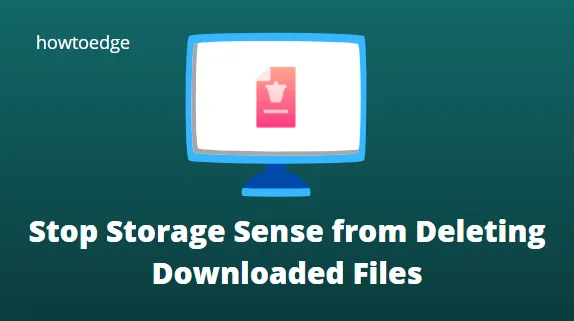
如果您從互聯網下載,它會將它們視為臨時檔案。如果您不希望 Storage Sense 從「下載」資料夾中刪除文件,這篇文章將幫助您更改它的行為。
什麼是儲存感知?
磁碟清理已修改為名為 Storage Sense 的新工具,旨在監視和管理磁碟儲存空間。它透過刪除臨時 Internet 文件、垃圾文件和臨時應用程式文件,使您的電腦更加節省空間。此外,Storage Sense 還包括「下載」資料夾。但是,如果您不希望它清空下載資料夾,您可以更改該設定。
最近–修復:Windows 10 PC 上的啟動錯誤 0xC004F025
阻止儲存感知刪除下載的文件
您可以使用三種方法來阻止 Storage Sense 在 Windows 11/10 中刪除下載的檔案。這些都是:
1. Windows 設定
如果您想使用「設定」應用程式封鎖 Storage Sense 刪除下載的文件,請使用以下說明:
對於 Windows 11
- 按Windows + I鍵啟動「設定」應用程式。
- 從「設定」視窗中,前往「系統」>「儲存」。
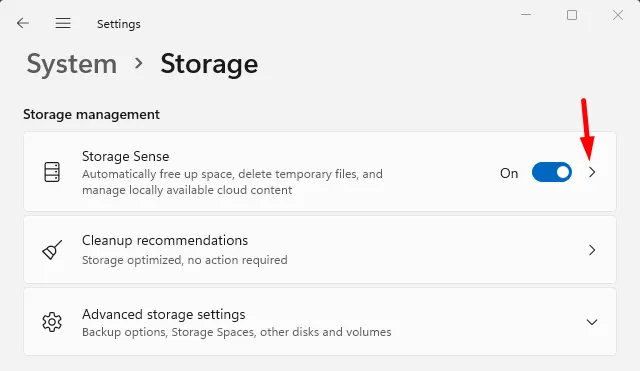
- 在「儲存管理」部分中,按一下「儲存感知」旁邊的小箭頭。
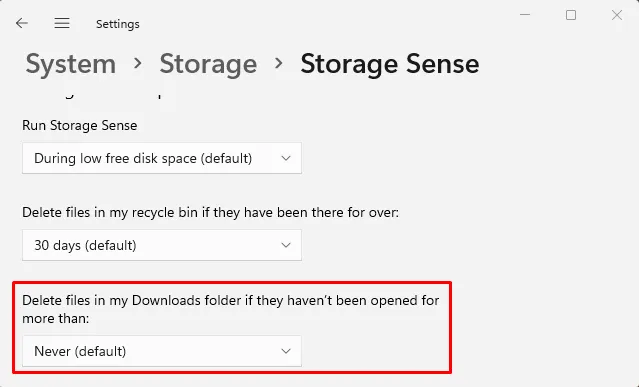
- 在下一頁上,選擇從不選項,然後關閉「設定」應用程式。
對於 Windows 10
- 右鍵單擊“開始”並選擇“設定”。
- 現在轉到“系統”>“儲存”。
- 在「Storage Sense」部分下,按一下「Configure Storage Sense or run it now」連結。
- 向下捲動至「臨時檔案」部分,然後按一下「刪除我的下載」資料夾中的檔案(如果超過下拉式功能表的時間未開啟這些檔案)。
- 選擇從不選項,然後關閉“設定”應用程式。
僅此而已!



發佈留言